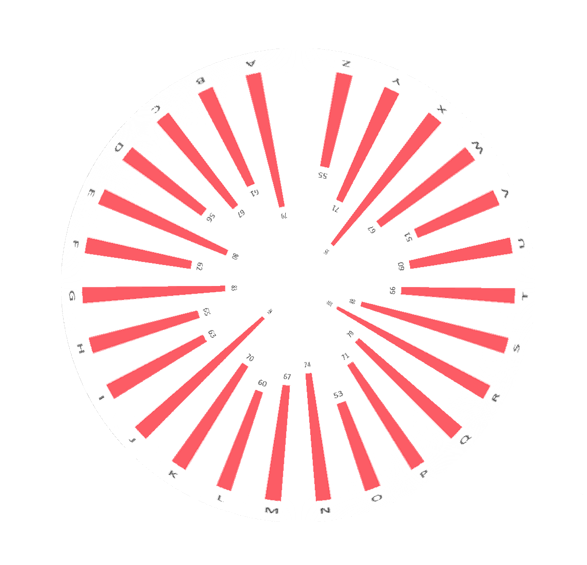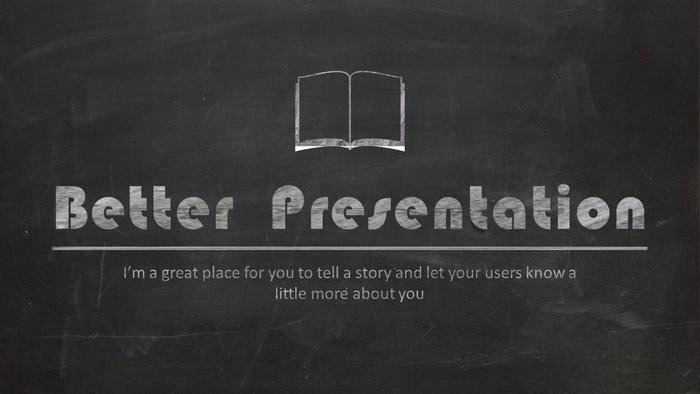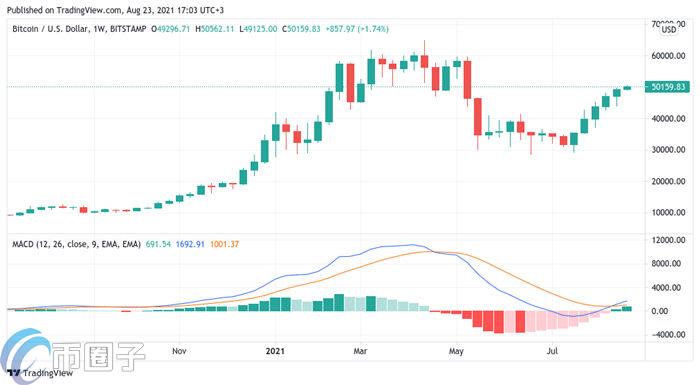ppt怎么制作立体柱状图? ppt创意柱形图的制作方法
发布时间:2022-03-08 21:02:01 作者:手工客
ppt怎么制作立体柱状图?ppt中会插入一些图表,该怎么制作立体的柱状图呢?下面我们就来看看ppt创意柱形图的制作方法,需要的朋友可以参考下
ppt中想要制作创意的立体柱状图,效果如图所示,该怎么制作这个图呢?下面我们就来看看详细的制作方法。
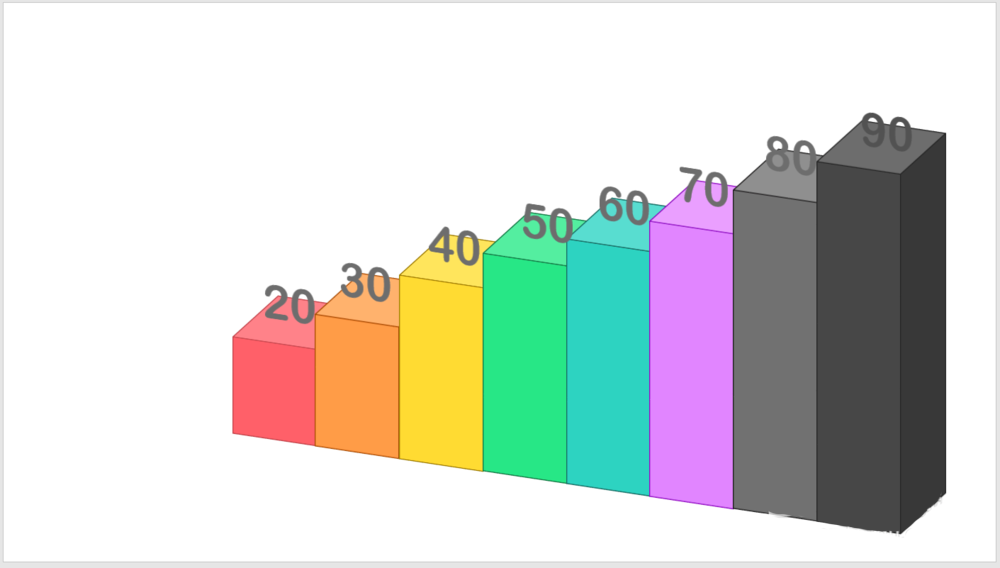
1、打开PPT,建立空白演示文稿。
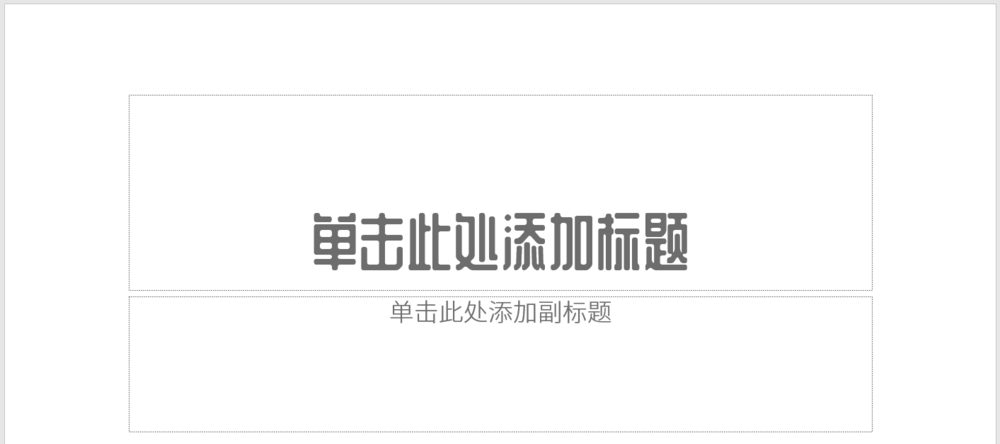
2、在页面中插入一个柱状体。
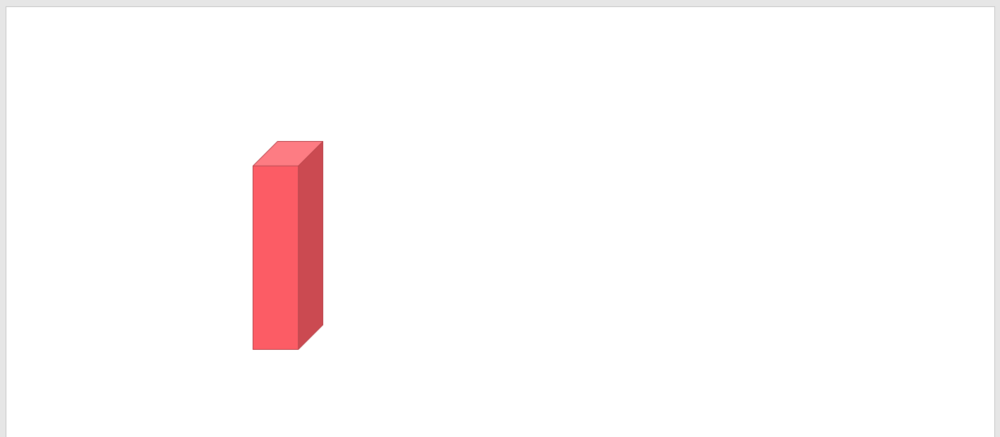
3、对柱状体执行离轴三维旋转。

4、则柱状体就有了三维视觉效果。
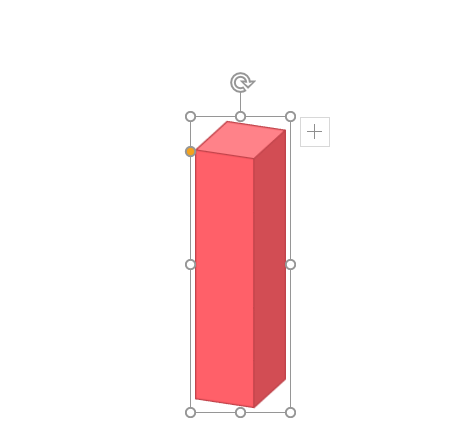
5、将柱状体复制多份,相互紧靠在一起,下方边框处于一条连线上。
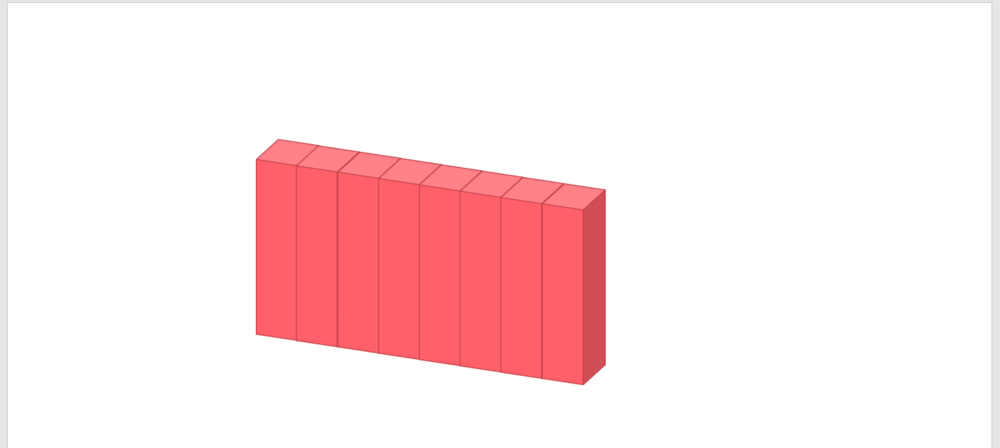
6、拖动每个柱状体的控制点,改变高度。
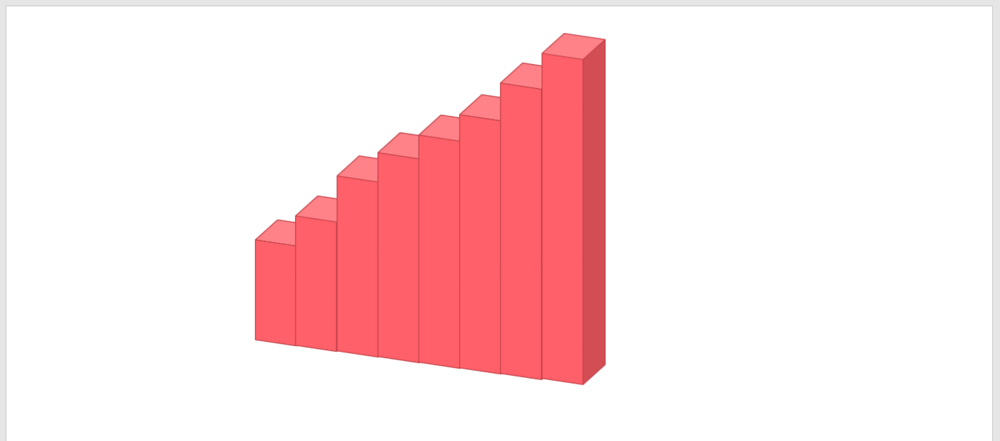
7、将全部柱状体组合起来,整体上再改变尺寸。
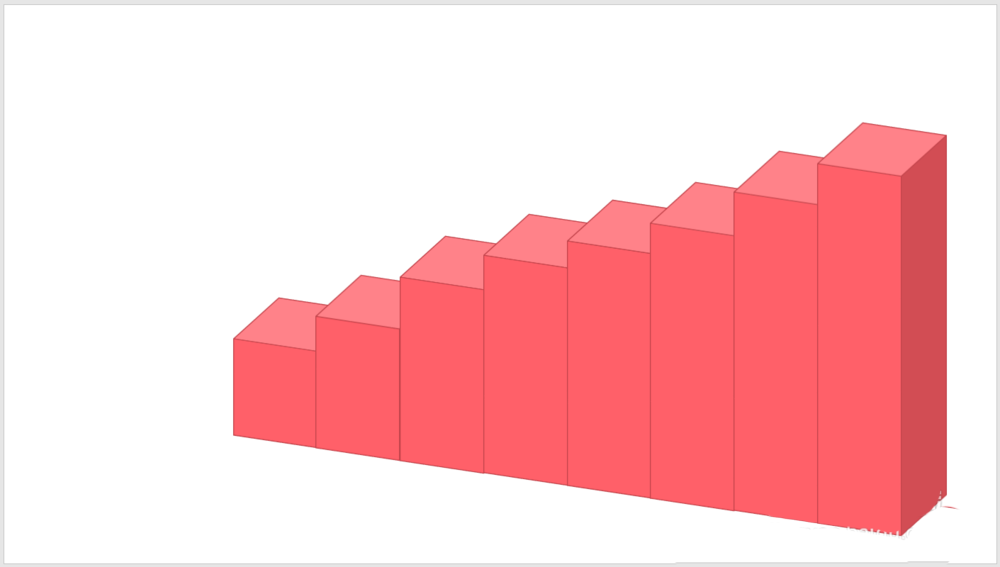
8、给每个柱体设置不同的填充色和边框色。
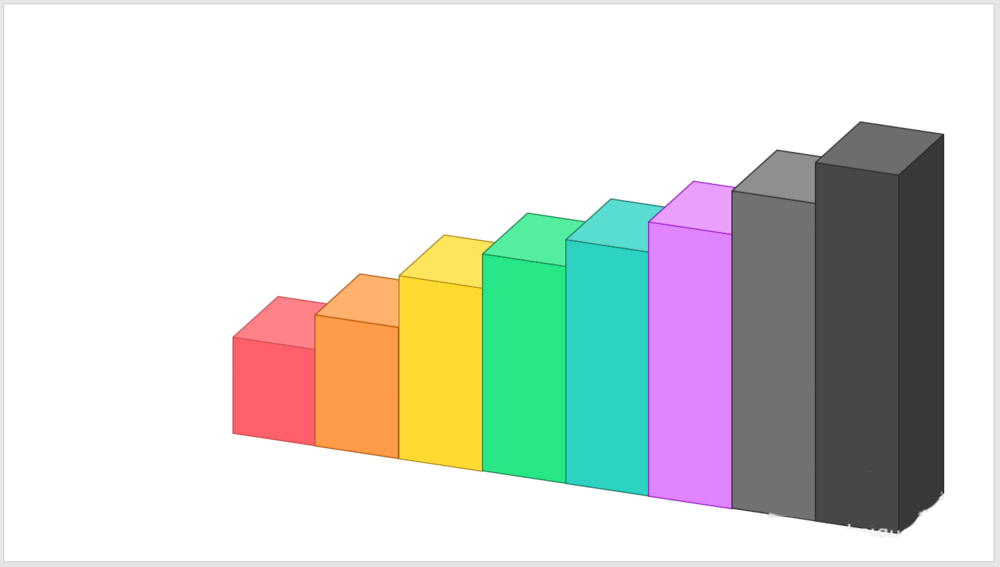
9、最后,插入文本框,输入每个柱体的数据,同样使用相同的离轴三维旋转,就得到了最终的效果。
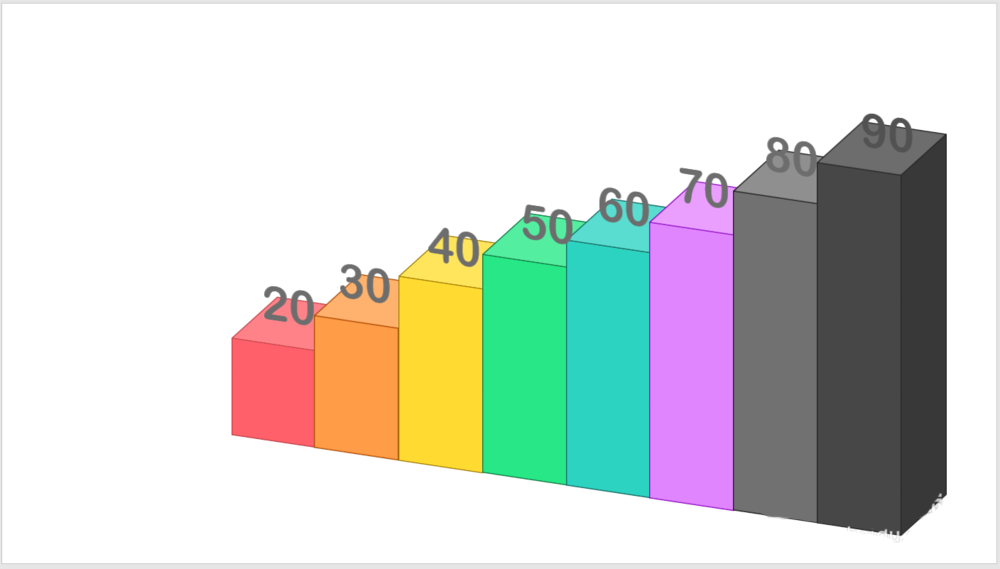
相关文章
-
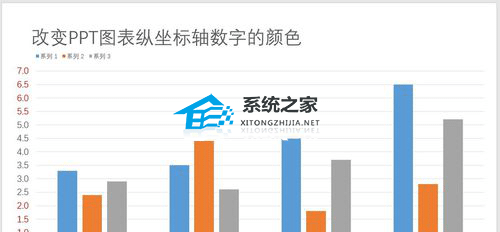
PPT图表纵坐标轴数字颜色怎么设置 PPT图表纵坐标轴数字颜色设置方法
当我们在PPT中插入图表时,有时还需对图表进行进一步的优化设置,例如下面小编带来的PPT修改图表纵坐标轴数字颜色的方法08-10 -

wps如何把表格数据做成柱状图?wps把表格数据做成柱状图技巧
这篇文章主要介绍了wps如何把表格数据做成柱状图?wps把表格数据做成柱状图技巧的相关资料,需要的朋友可以参考下本文详细内容介绍08-24 -
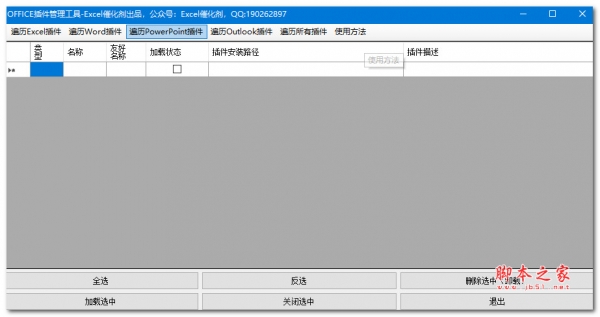
Word2019怎么插入柱状图?Word2019插入柱状图教程
我们平时经常会用到柱状图,那么有朋友问Word2019怎么插入柱状图?这篇文章主要介绍了Word2019插入柱状图教程,需要的朋友可以参考下04-21 -
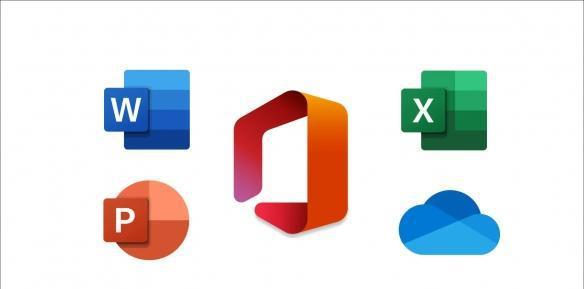
powerbi怎么做数据分析? Excel用Power BI绘制数据分析图表的教程
powerbi怎么做数据分析?excel安装的插件,想要做数据分析,下面我们就来看看Excel用Power BI绘制数据分析图表的教程06-06